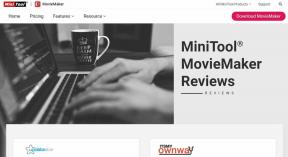13 būdų, kaip ištaisyti „Instagram“ istorijos neįkėlimą „iPhone“ ir „Android“.
Įvairios / / April 05, 2023
Instagram istorijos yra puikus būdas pasidalinti ypatingomis savo kasdienio gyvenimo akimirkomis su savo sekėjais. Taigi, iš tiesų labai apmaudu, kai neįkeliama jūsų „Instagram“ istorija. Todėl mes sugalvojome dvylika skirtingų būdų, kaip pabandyti išspręsti šią problemą.
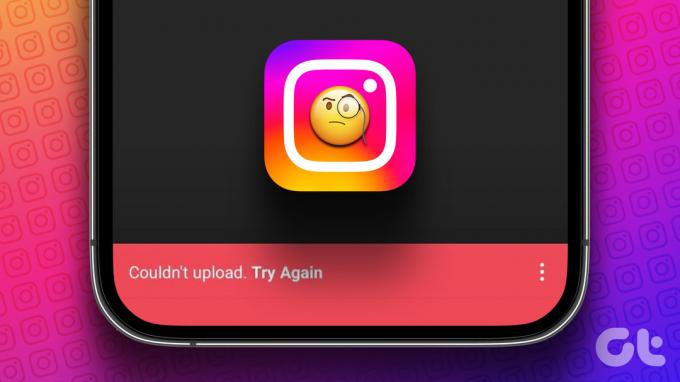
Nors „Instagram“ programa „iPhone“ ir „Android“ atlieka gerą darbą, a daug klausimų vis dar reikia taisyti, o tas, kuris neleidžia įkelti istorijų, yra gana įprastas. Tačiau mes išbandėme šiuos metodus ir esame tikri, kad kai kurie iš jų padės tai išspręsti. Tačiau pirmiausia trumpai pakalbėkime, kodėl susiduriame su šia problema.
Kodėl negaliu paskelbti savo „Instagram“ istorijoje
Dažniausia priežastis, kodėl jūsų „Instagram“ istorija neįkeliama, yra gero interneto ryšio trūkumas. Kitos priežastys, pvz., klaidinga programa arba problemos, susijusios su įkeliama žiniasklaida, taip pat yra gana dažnos.
Nors sunku tiksliai suprasti, kodėl problema iš tikrųjų iškyla, nesunku yra būdai, kuriais galite išspręsti problemą. Taigi, čia yra 13 geriausių būdų, kurie gali padėti.
Kaip pataisyti „Instagram Story“ nepavykusį įkėlimą
Pradėkime nuo to, kaip galite išspręsti problemą ir vėl pradėti skelbti istorijas. Galime pradėti nuo patikrinimo, ar geras tinklo ryšys.
1. Patikrinkite savo interneto ryšį
Prieš pradėdami taisyti, įsitikinkite, kad jūsų interneto greitis ir ryšys yra tinkami. Tai yra pagrindinė priežastis, kodėl istorijos neįkeliamos. Todėl įsitikinkite, kad turite gerą „Wi-Fi“ greitį ir aktyvų korinį tinklą. Jei ryšio problemos išlieka, visada geriau pasitarti su savo paslaugų teikėju.

Bet ką daryti, jei turite visiškai funkcionalų ryšį ir problema yra „Instagram“?
2. Patikrinkite, ar „Instagram“ neveikia
„Instagram“ praeityje susidūrė su gedimais, o jei „Instagram“ serveriai nereaguoja arba neveikia, yra didelė tikimybė, kad tai apribos jums galimybę įkelti istorijas. Jei esate aktyvus kitose socialinės žiniasklaidos platformose ir atidžiai sekate naujienas, žinosite, kai „Instagram“ neveiks. Viskas, ką jums reikia padaryti, tai palaukti, kol serveriai pradės veikti.
Tačiau, jei „Instagram“ serveriai neveikia, pabandykime išspręsti kelias programos problemas.
3. Išvalykite „Instagram“ talpyklą „Android“.
Talpykla yra laikinų duomenų, kuriuos visos programos saugo vietinėje saugykloje, forma. Tai padeda programai greitai įkelti elementus, o ne juos atsisiųsti kiekvieną kartą atidarius programą.
Tačiau saugojimo talpykla gali sukelti keletą problemų, nes kai kurie saugomi duomenys gali sukelti klaidų, dėl kurių neleidžiama skelbti istorijų „Instagram“. Reguliarus jo valymas visada yra gera praktika. Taip pat galite peržiūrėti mūsų vadovą kas atsitiks, kai išvalysite talpyklą „Instagram“. kad geriau suprastum.
Pastaba: Deja, talpyklą išvalyti galima tik „Android“ įrenginiuose, todėl „iPhone“ vartotojai gali pereiti prie kito metodo.
1 žingsnis: Pradiniame ekrane ilgai paspauskite Instagram programos piktogramą ir bakstelėkite Programos informacija.
2 žingsnis: Bakstelėkite Išvalyti duomenis.


3 veiksmas: Bakstelėkite Išvalyti talpyklą ir bakstelėkite Gerai, kad užbaigtumėte procesą.


Jei problema išlieka, peržiūrėkite kitą metodą.
4. Prie savo istorijos nepridėkite lipdukų, GIF ar muzikos
Pridėjus lipdukų, GIF ar muzikos prie „Instagram“ istorijos, joje bus daug turinio, todėl gali kilti tam tikrų įkėlimo proceso problemų ir netgi sumažinti istorijos kokybę. Taigi, galite pabandyti įkelti istoriją be jokios muzikos ar istorijos ir pažiūrėti, ar pavyks ją įkelti.


Jei tai taip pat neišsprendžia problemos, galime pabandyti iš naujo įkelti istoriją ir patikrinti, ar ji išsprendžia problemą.
5. Iš naujo įkelkite „Instagram“ istoriją
Kartais gali kilti problemų įkeliant savo istoriją tam tikru metu. Galite palaukti kelias minutes, tada pabandykite iš naujo įkelti istoriją ir patikrinti, ar galite ją įkelti.

Nors šis metodas skamba šiek tiek neaiškiai, tačiau internetas ir visi jo elementai veikia keistais būdais ir niekada nežinai, kur slypi sėkmė taisant klaidą. Taigi pirmyn ir pabandykite iš naujo įkelti savo „Instagram“ istoriją.
Jei tai taip pat neveikia, patikrinkime, ar „Instagram“ įgalinome mobiliojo ryšio duomenų prieigą.
6. Patikrinkite „Instagram“ („iPhone“) prieigą prie mobiliųjų duomenų
Jei naudojate iPhone, galite rankiniu būdu išjungti programų prieigą prie mobiliųjų duomenų. Jei esate naudojant mobiliuosius duomenis ir jei netyčia jį išjungėte „Instagram“, negalėsite įkelti istorijų ar net pasiekti nieko „Instagram“, kam reikalingas interneto ryšys.
1 žingsnis: Atidarykite programą „Nustatymai“ ir bakstelėkite Mobilieji duomenys.


2 žingsnis: Įjunkite Instagram jungiklį.

Jei tai neveikia, o „Instagram“ istorija vis tiek neįkeliama, pabandykime išjungti integruotą duomenų užsklandą.
7. Išjunkite duomenų taupymo priemonę „Instagram“.
„Instagram“ turi įmontuotą duomenų taupymo priemonės perjungiklį, kuris padeda sumažinti mobiliojo ryšio duomenų suvartojimą naudojant programą. Tačiau jei įkeldami istoriją susiduriate su problema, visada rekomenduojama išjungti šį jungiklį ir suteikti „Instagram“ neribotą prieigą prie interneto.
1 žingsnis: Atidarykite „Instagram“ programą ir skirtuke Profilis bakstelėkite meniu mygtuką.
2 žingsnis: Bakstelėkite Nustatymai.


3 veiksmas: Bakstelėkite Paskyra.
4 veiksmas: Bakstelėkite Duomenų naudojimas.

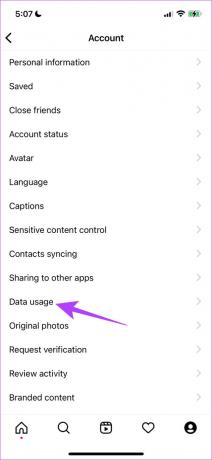
5 veiksmas: Išjunkite jungiklį „Naudoti mažiau mobiliųjų duomenų“.

Jei ir tai neveikia, pabandykime atsijungti nuo „Instagram“ ir vėl dainuoti.
8. Atsijunkite ir vėl prisijunkite prie „Instagram“.
Atsijungus nuo „Instagram“, dabartinė aktyvi sesija jūsų įrenginyje išjungiama. O kai vėl prisijungsite, prasidės nauja sesija ir yra didelė tikimybė, kad Instagram istorijos neįkėlimo problema bus išspręsta tuo pačiu. Tada galite patikrinti, ar galite įkelti istorijas į savo paskyrą.
1 žingsnis: Bakstelėkite skirtuką Profilis „Instagram“ programoje, tada bakstelėkite meniu mygtuką.
2 žingsnis: Bakstelėkite Nustatymai.


3 veiksmas: Bakstelėkite Atsijungti.
Taip atsijungsite nuo „Instagram“, o kai vėl atidarysite programą, rasite parinktį prisijungti prie savo paskyros.

9. Iš naujo paleiskite „Instagram“.
„Instagram“ programos paleidimas iš naujo yra dar vienas būdas atnaujinti programą. Yra didelė tikimybė, kad išjungę programą ir vėl ją paleisdami iš naujo galėsite naudoti programą be jokių problemų. Štai kaip galite tai padaryti.
1 žingsnis: Išmaniajame telefone atidarykite kelių užduočių langą. Jei neturite specialaus mygtuko, tereikia nuvilkti jį aukštyn iš pagrindinio ekrano.
2 žingsnis: Braukite aukštyn, kad uždarytumėte programą, tada vėl atidarykite ją iš programų bibliotekos.


10. Atnaujinkite „Instagram“.
Jei didelė vartotojų grupė susiduria su problema įkeldami istorijas į Instagram, greičiausiai tai sukelia toje konkrečioje versijoje esanti klaida. Taigi „Instagram“ tikrai atkreips dėmesį į tai ir išleis pataisą atnaujindama. Taigi įsitikinkite, kad naudojate naujausią „Instagram“ naujinimą. Štai kaip galite atnaujinti programą.
1 žingsnis: Norėdami atnaujinti programą, spustelėkite toliau pateiktą nuorodą.
Atnaujinkite „Instagram“ „iPhone“.
Atnaujinkite „Instagram“ „Android“.
2 žingsnis: Bakstelėkite Atnaujinti ir palaukite, kol atsisiųs ir atnaujins naujausią Instagram versiją.
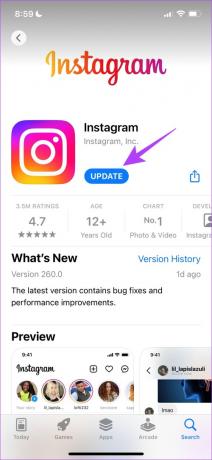
Jei problema išlieka, galite pabandyti iš naujo įdiegti „Instagram“ programą.
11. Iš naujo įdiekite Instagram
Galiausiai, jei nė vienas iš aukščiau pateiktų pataisymų neveikia, galite iš naujo įdiegti „Instagram“. Tai iš esmės leidžia iš naujo paleisti programą, išvalant visas anksčiau pritaikytas konfigūracijas.
1 žingsnis: Ilgai paspauskite programos piktogramą ir bakstelėkite Ištrinti programą „iPhone“ arba Pašalinti „Android“.
2 žingsnis: Dar kartą patvirtinkite, kad ištrintumėte programą.


3 veiksmas: Iš naujo įdiekite programą naudodami toliau pateiktas nuorodas.
Įdiekite „Instagram“ „iPhone“.
Įdiekite „Instagram“ „Android“.
Jei iš naujo įdiegus „Instagram“ problema neišsprendžiama, laikas atsisakyti programos ir pažiūrėti, ar galite įkelti istoriją žiniatinklio programos versijoje.
12. Norėdami įkelti istorijas, naudokite „Instagram Web“.
Kaip alternatyvą programai galite prisijungti ir naudoti „Instagram“ savo žiniatinklio naršyklėje. Yra didelė tikimybė, kad jūsų istorija bus įkelta naudojant žiniatinklio versiją, jei programa yra klaidinga ir jūs tiesiog negalite į ją įkelti savo istorijos. Norėdami pasiekti „Instagram“ žiniatinklį, naudokite toliau pateiktą nuorodą.
Naudokite „Instagram Web“.
Dabar, kai išbandėte viską, ką galėjote, ir jei „Instagram“ istorija vis tiek neįkeliama, praneškite apie problemą „Instagram“ palaikymo komandai ir sužinokite, ką jie turi pasakyti.
13. Praneškite apie problemą „Instagram“.
Galite pranešti apie bet kokią „Instagram“ programos klaidą kūrėjams, jie atkreips dėmesį ir susisieks su jumis tuo pačiu. Yra žinoma, kad jie greitai reaguoja į tokius pranešimus. Štai kaip pranešti apie problemą.
1 žingsnis: Bakstelėkite meniu mygtuką „Instagram“ programos skirtuke Profilis.
2 žingsnis: Bakstelėkite Nustatymai.


3 veiksmas: Bakstelėkite Pagalba, tada bakstelėkite „Pranešti apie problemą“.
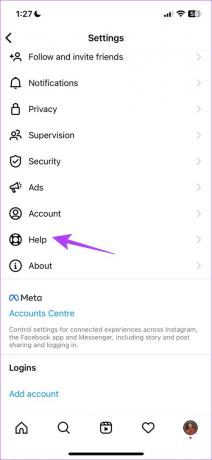
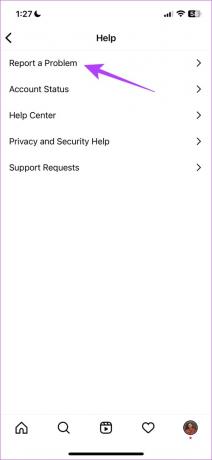
4 veiksmas: Dabar galite papurtyti telefoną puslapyje, kuriame susiduriate su problema, kad praneštumėte apie problemą. Bakstelėkite „Grįžti ir pakratykite telefoną“.
5 veiksmas: Kadangi turime problemų įkeldami istorijas, pakratykite telefoną istorijų puslapyje. Dabar bakstelėkite „Pranešti apie problemą“.
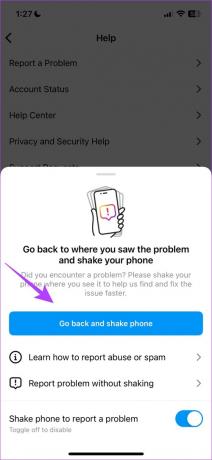
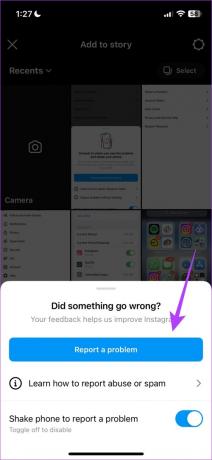
6 veiksmas: Apibūdinkite problemą. Galite įkelti daugiau vaizdų naudodami parinktį Įkelti, tada bakstelėkite Siųsti.

Tai viskas, ką galite padaryti, kai jūsų „Instagram“ istorija neįkeliama į „iPhone“ ar „Android“ programą. Tačiau, jei turite daugiau klausimų dėl to paties, peržiūrėkite toliau pateiktą DUK skyrių.
DUK apie „IG Story“ nebus įkeliami
Maksimalus „Instagram“ istorijos vaizdo dydis yra 30 MB, o maksimalus vaizdo įrašo dydis – iki 4 GB.
Per 24 valandas „Instagram“ galite paskelbti iki šimto istorijų.
Ne, negalite skelbti istorijų „Instagram“ darbalaukio versijoje.
Lengvai įkelkite „Instagram“ istorijas
Kitą kartą, jei „Instagram“ istorija nebus įkeliama, įsitikinkite, kad naudojate visus šiuos metodus. Tačiau tikimės, kad „Instagram“ sustiprins programą ir užtikrins, kad niekas iš pradžių nesusidurs su problema. Galime tik tikėtis, kad tai įvyks per daugybę atnaujinimų, todėl viskas, ką galime padaryti, yra laukti, kol tai padarys „Instagram“.